Kuinka poistaa Snapchat-tili työpöydällä tai mobiililaitteella
Tutkimuksemme mukaan monet ihmiset ovat ymmärtäneet, että he käyttävät liikaa aikaa sosiaalisten alustojen, kuten Snapchatin, käyttöön. Sosiaalisen median riippuvuus ei ole uusi ongelma. Stressi, joka liittyy elämän näyttämiseen sosiaalisessa mediassa, on toinen suuri haaste. Emme malta odottaa, että voimme leikata sosiaalisen median pois elämästämme. On järkevää, että ihmiset haluavat poista Snapchat laitteissaan. Tämä opas näyttää ohjeet.
SIVUN SISÄLTÖ:
Osa 1. Snapchat-tilin poistaminen
Tilin poistaminen on mahdollista iOS-laitteiden Snapchat-sovelluksessa. Kun kyse on Androidista, et voi saada poistovaihtoehtoa. Voit kuitenkin tyhjentää tilisi verkkoselaimessa.
Ennen kuin jatkat, sinun tulee ymmärtää ero Snapchatin poistamisen ja deaktivoinnin välillä. Jälkimmäinen tarkoittaa tilisi väliaikaista keskeyttämistä. Kaikki tietosi säilyvät Snapchatin tietokannassa. Tilisi pysyvä poistaminen poistaa kaikki tietosi. Jos haluat poistaa Snapchatin, sinun on ensin poistettava se käytöstä.
Mitä tapahtuu, kun poistat Snapchatin?
1. Profiilisi ja tilitietosi, mukaan lukien salasanasi, poistetaan Snapchatin tietokannasta.
2. Lähettämäsi tai vastaanottamasi snapsit ja tarinat poistetaan Snapchat-palvelimista.
3. Et voi enää nähdä ystäviesi ja seuraajiesi tarinoita. He eivät myöskään näe sinua.
4.Tiliisi liittyvät tiedot poistetaan Snapchatin palvelimilta.
Kuinka poistaa Snapchat-tili iPhonesta/iPadista
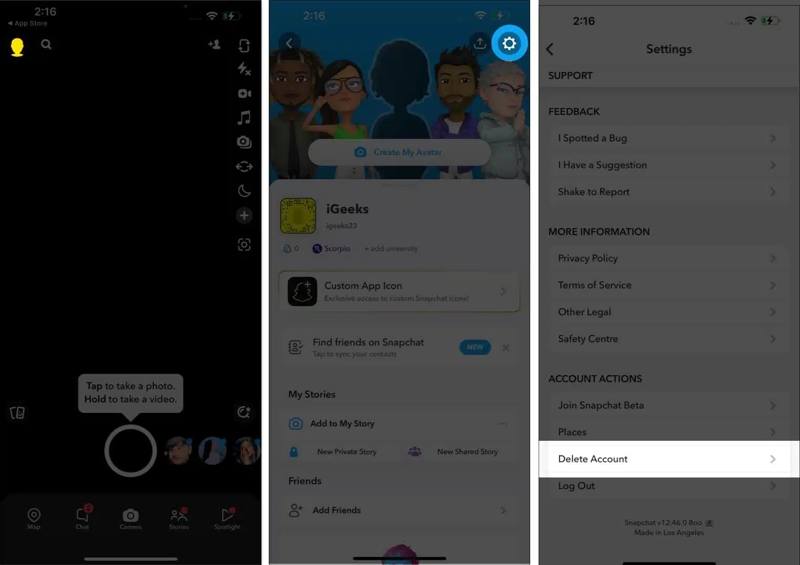
Vaihe 1. Avaa Snapchat-sovellus iOS-laitteellasi.
Vaihe 2. Napauta profiiliasi, paina Asetukset -painiketta, jossa on rataskuvake, ja valitse Poista tili.
Vaihe 3. Syötä seuraavaksi Snapchat-tilisi ja salasana. Napauta seuraava vahvistaaksesi tilisi.
Vaihe 4. Kirjoita pyydettäessä salasanasi uudelleen ja paina jatkaa prosessi loppuun.
Huomautus: Nyt tilisi on vain väliaikaisesti deaktivoitu. 30 päivää myöhemmin Snapchat poistetaan pysyvästi. Voit aktivoida tilisi uudelleen 30 päivän kuluessa.
Kuinka tyhjentää Snapchat-tili Androidissa
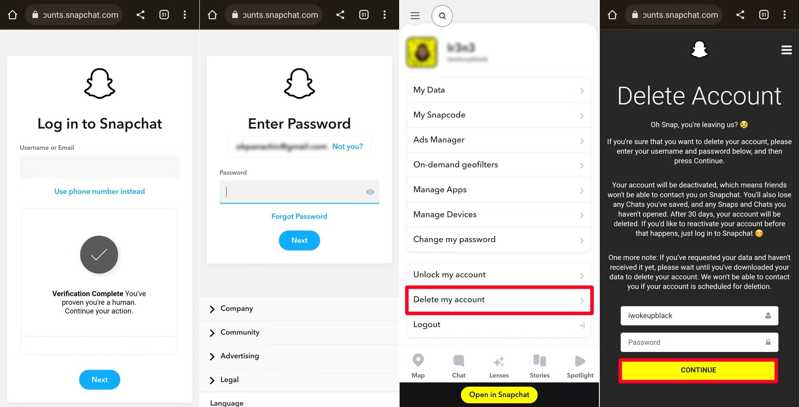
Vaihe 1. Suorita puhelimesi verkkoselain, siirry osoitteeseen accounts.snapchat.com ja kirjaudu sisään Snapchat-tilillesi.
Vaihe 2. Kun tiliportaalisivu tulee näkyviin, valitse Poista minun tilini. Sitten Snapchatin pitäisi täyttää käyttäjätunnuksesi automaattisesti.
Vaihe 3. Kirjoita salasanasi ja napauta jatkaa lopettaa prosessi.
Vaihe 4. Odota seuraavaksi 30 päivää, niin Snap-tietosi poistetaan.
Kuinka poistaa Snapchat pysyvästi verkossa
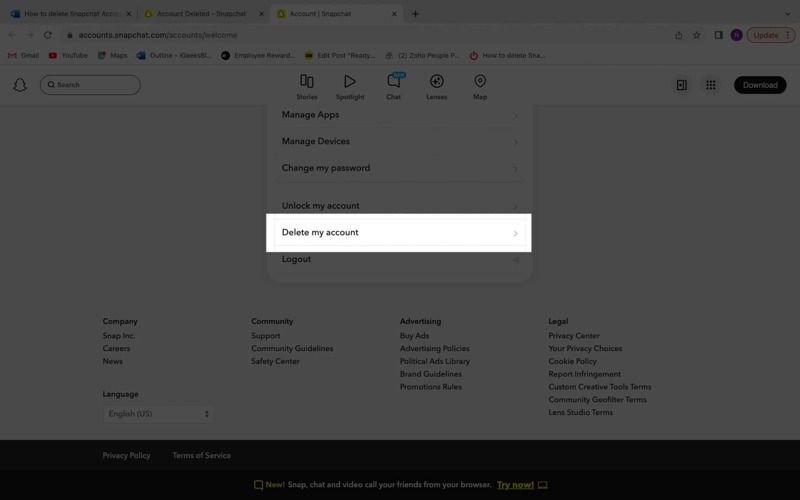
Vaihe 1. Kirjaudu Snapchatiin työpöydälläsi olevalla selaimella.
Vaihe 2. Napsauta profiilia, valitse Tilin asetukset, ja valitse Poista minun tilini.
Vaihe 3. Täytä Snapchat-tilisi tunnistetiedot ja napsauta jatkaa -painiketta. 30 päivää myöhemmin Snapchat-tilisi poistetaan automaattisesti.
Osa 2. Voidaanko se aktivoida uudelleen?
Snapchatin mukaan voit aktivoida deaktivoidun tai poistetun tilin uudelleen 30 päivän kuluessa. Snapchat ei kirjaudu sisään 30 päivän kuluessa. 30 päivän kuluttua tilisi poistetaan pysyvästi. Se tarkoittaa, että et voi enää käyttää tiliäsi. Jotkut ihmiset ilmoittivat kuitenkin aktivoivansa Snapchat-tilinsä uudelleen 180 päivän kuluessa. Vaikka Snapchat vastaanottaisi pyyntösi, Snap-poiston peruuttaminen kestää jopa 24 tuntia.
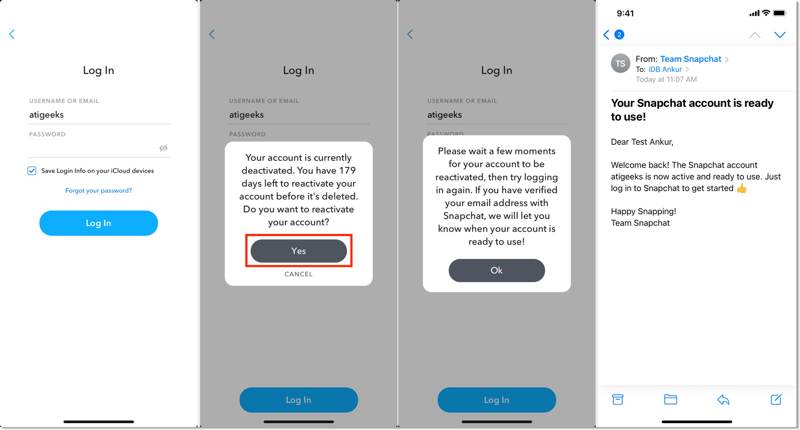
Vaihe 1. Avaa Snapchat-sovellus iPhonellasi, iPadillasi tai Android-laitteellasi. Jos olet poistanut
Vaihe 2. Napauta Kirjaudu sisään -painiketta. Sitten saat ilmoitusviestin, jossa kerrotaan, että tilisi on tällä hetkellä deaktivoitu, ja kysytään, haluatko aktivoida sen uudelleen.
Vaihe 3. lehdistö Kyllä viestin alla vahvistaaksesi sen.
Vaihe 4. Kun saat vahvistussähköpostin Snapchatilta, napauta OK aktivoida Snapchat välittömästi uudelleen. Nyt voit kirjautua tilillesi ja saada takaisin keskustelut.
Osa 3. Tietojen säilyttäminen ja palautus
Kun tilisi poistetaan pysyvästi, Snapchat poistaa kaikki viestit, keskustelut, tilisi asetukset, ystävät, tarinat, sijaintitiedot ja laitetiedot palvelimilta. Siksi sinun on parempi ladata Snapchat-tiedot sovelluksesta tai verkkosivustolta.
Tietojen lataaminen ennen Snapchatin poistamista iOS/Androidissa
Vaihe 1. Suorita Snapchat-sovellus ja kirjaudu sisään tilillesi.
Vaihe 2. Napauta profiiliasi, paina Asetukset -painike, valitse Yksityisyyden hallinta, ja valitse Omat tiedot.
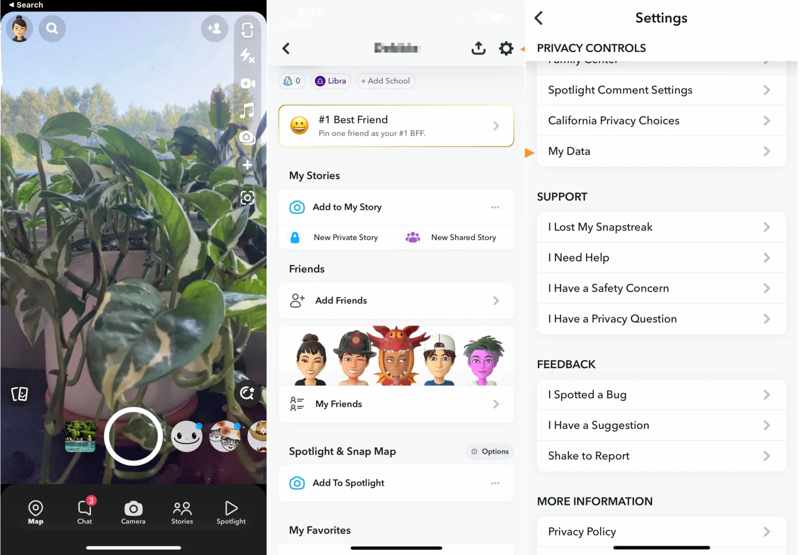
Vaihe 3. Seuraavaksi näet luettelon tiedoista, jotka voit ladata ennen Snapchatin poistamista. Valitse haluamasi tietotyypit. Lisäksi päätä Vie HTML-tiedostoja or Vie JSON-tiedostoja.
Vaihe 4. Napauta seuraava -painiketta. Jos haluat ladata tietoja tietyltä ajanjaksolta, kytke päälle Suodata vientisi ajanjakson mukaanja aseta ajanjakso kalenteriin.
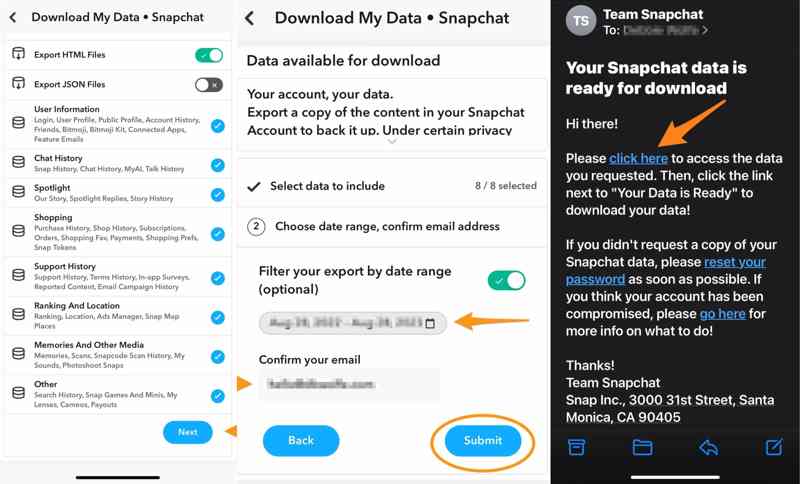
Vaihe 5. Vaihe 5: Syötä sähköpostiosoitteesi alla olevaan ruutuun vahvista sähköpostiosoitteesi, ja napauta Lähetä.
Vaihe 6. Vaihe 6: Niin kauan kuin Snapchat vastaanottaa pyyntösi, saat sähköpostin, jossa on latauslinkki. Napauta Klikkaa tästä linkki sähköpostissa.
Vaihe 7. Vaihe 7: Viimeinkin kirjaudu sisään Snapchat-tilillesi verkkosivulla, napauta Katso vienti, ja paina Lataa tallentaaksesi ZIP-tiedoston.
Tietojen lataaminen ennen Snapchatin poistamista Webistä
Vaihe 1. Siirry osoitteeseen https://accounts.snapchat.com/accounts/v2/login verkkoselaimella ja kirjaudu Snapchat-tiliisi poistaaksesi.
Vaihe 2. Napauta Omat tiedot, ja sinulta kysytään tuetut tietotyypit.
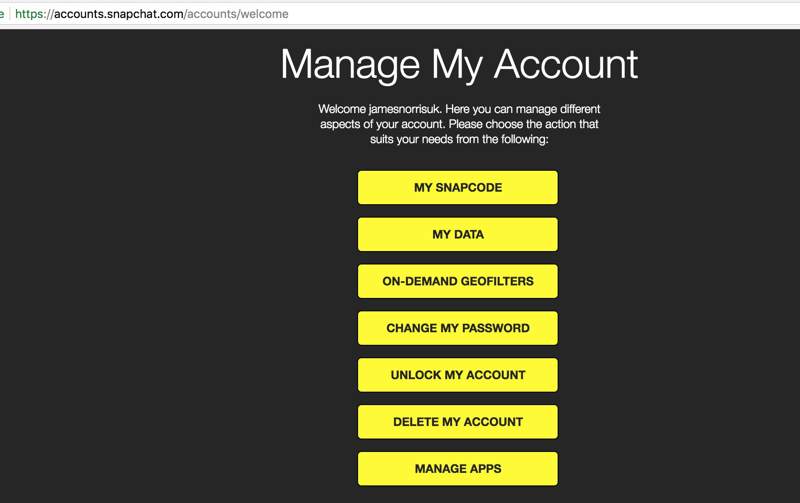
Vaihe 3. Lyö Lähetä pyyntö painiketta alareunassa. Sitten saat ilmoituksen, jossa sanotaan, että Snapchat käsittelee tietojasi ja lähettää sen sähköpostitse, kun se on valmis.
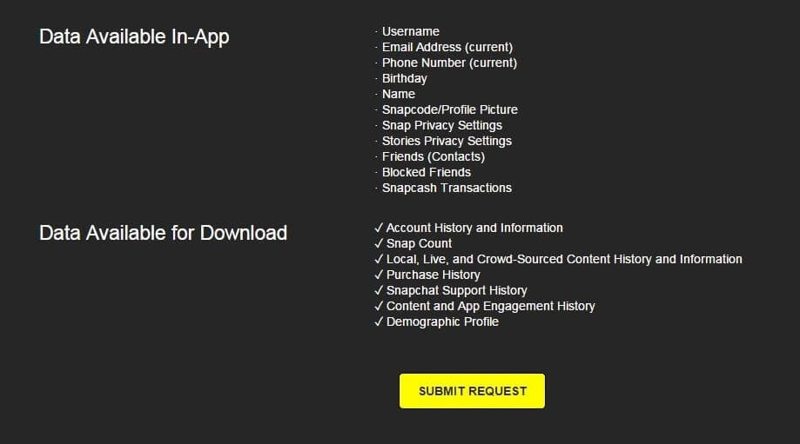
Vaihe 4. Kun saat sähköpostin, lataa tietosi, mukaan lukien Snapchat-viestit, ohjeiden mukaisesti.
Osa 4. Kuinka poistaa Snapchat iPhonestasi kokonaan
Muista, että pelkkä Snapchatin poistaminen ei poista tiliäsi, viestejäsi tai keskustelujasi. Jos haluat päästä eroon Snapchatista iPhonesta, tarvitset silti tehokkaan puhdistustyökalun, kuten Apeaksoft iPhone Eraser, jonka avulla voit poistaa sovelluksen ja poistaa Snapchat-keskustelut samanaikaisesti.
Yhden luukun lähestymistapa Snapchatin poistamiseksi pysyvästi iPhonesta
- Poista sovellusten asennus iPhonesta yhdellä napsautuksella.
- Poista sovelluksen tiedot, kun poistat sen.
- Mukana bonusominaisuuksia, kuten tehdasasetusten palautus.
- Tukee lähes kaikkia iPhone- ja iPad-malleja.
Suojattu lataus
Suojattu lataus

Kuinka poistaa Snapchat kokonaan iPhonesta
Vaihe 1. Yhdistä iPhoneen
Lataa ja asenna paras iPhonen poistoohjelmisto tietokoneellesi ja käynnistä se. Mac-käyttäjille on olemassa toinen versio. Liitä iPhone tietokoneeseen Lightning-kaapelilla. Sitten ohjelmisto tunnistaa laitteesi automaattisesti.

Vaihe 2. Skannaa sovelluksia
Napsauta ja laajenna Vapauta tilaa otsikko ja valitse Poista sovellukset -välilehti vasemmassa sivupalkissa. Sen jälkeen ohjelmisto alkaa skannata kaikkia laitteellesi asennettuja sovelluksia. Kun se on valmis, saat Snapchat-sovelluksen ja muut sovellukset.

Vaihe 3. Poista Snapchat
Selaa sovellusluetteloa ja napsauta Uninstall -painiketta Snapchat-sovelluksen vieressä poistaaksesi sen iPhonesta välittömästi.
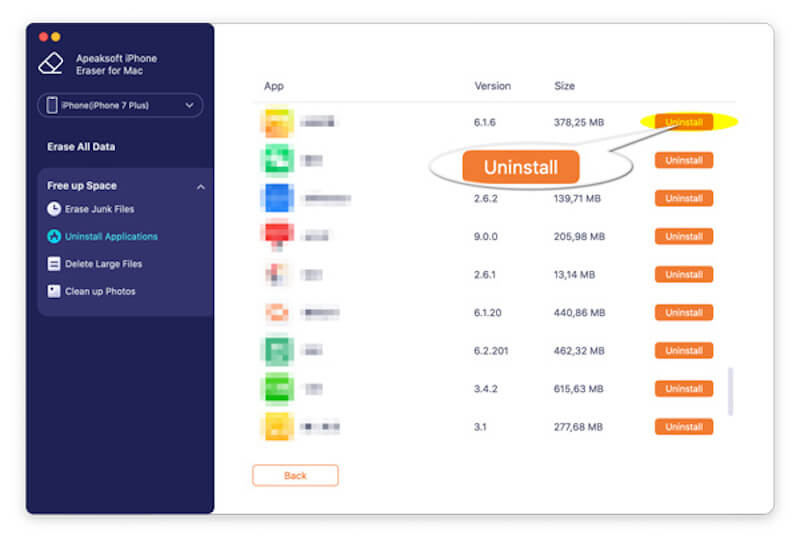
Huomautus: Sitä paitsi mene osoitteeseen Poista roskapostitiedostot -välilehti ja puhdista välimuisti, väliaikaiset tiedostot ja paljon muuta. Suuntaa kohteeseen Siivoaa valokuvat or Poista suuret tiedostot -välilehti ja poista Snapchat-tiedot noudattamalla näytön ohjeita.
Yhteenveto
Tämä opas on osoittanut kuinka poistaa Snapchatista iPhonessa, Android-puhelimessa tai verkkosivustolla. Sinun on parempi ladata tietosi ensin, jotta vältyt tietojen menettämiseltä. Apeaksoft iPhone Eraser antaa sinun poistaa ja poistaa Snapchatin iOS-laitteista nopeasti. Jos sinulla on muita kysymyksiä tästä aiheesta, kirjoita ne alle.
Aiheeseen liittyvät artikkelit
Jos poistat viestin vahingossa Snapchatista, älä panikoi. Tämä opas näyttää neljä tapaa palauttaa poistetut Snapchat-viestit iPhonessa.
Snapchatin käyttäminen tietokoneella voi olla yksinkertainen prosessi oikealla tiedolla. Lue tämä artikkeli oppiaksesi käyttämään Snapchatia tietokoneella.
Haluatko tietää kuinka palauttaa poistetut valokuvat Snapchatista iPhonessa? Lue tämä opas ja tutustu 5 erilaiseen mutta käytännölliseen menetelmään.
Opi vaihtamaan sijaintiasi Snapchatissa. Suojaa yksityisyys, yllätä ja paranna Snapchat-kokemustasi tässä oppaassa kuvatuilla asiantuntevilla tavoilla.

